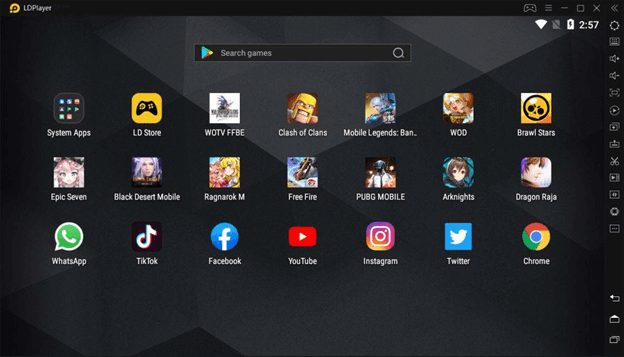
LDPlayer je jedním z předních emulátorů Androidu určených ke spouštění aplikací pro Android, zejména her, pro Windows . Je nabitý funkcemi orientovanými na hráče, které poskytují kvalitní mobilní hraní přímo na obrazovce vašeho počítače. Vyplatí se tedy stahovat, i když je to zdarma?
Od té doby, co se emulátory třetích stran staly věcí, mnoho společností vytvořilo své vlastní emulátory Android. Je pravda, že vlastní emulátor Android Studio pro Android není tak skvělý pro hraní her, ale to neznamená, že všechny emulátory třetích stran jsou dobré.
Některé z nich dokonce nemusí být bezpečné. Abyste se vyhnuli potenciálním problémům a malwaru, sáhněte pouze po důvěryhodných emulátorech Androidu, jako je LDPlayer, který je nyní v herních kruzích dobře známý.
Funkce LDPlayer
LDPlayer nabízí téměř stejné funkce, jaké najdete v jiných populárních emulátorech Androidu. I když můžete spouštět a testovat další aplikace, LDPlayer je speciálně navržen pro mobilní hry na PC. Zde tedy najdete všechny funkce související s hraním:
- Víceinstanční
- Víceinstanční synchronizace
- Podpora maker
- Inteligentní mapování klávesnice
- Vysoké FPS
- Záznam obrazovky
- Podpora gamepadu
- Technologie virtualizace
Technologie virtualizace skutečně zlepšuje herní zážitek. Ve skutečnosti se LDPlayer nemusí spustit, pokud nemáte povolenou virtualizaci nebo ji váš systém nepodporuje.
LDPlayer Minimální systémové požadavky
Aby LDPlayer správně fungoval při instalaci, musíte splnit minimální systémové požadavky. Zde je to, co popisují jako minimum:
- Windows: Windows XP, 7, 8, 8.1, 10
- Procesor: x86 nebo x86_64 Intel/AMD
- RAM : 2 GB
- Úložiště : 36 GB
- Grafika : DirectX 11/ grafický ovladač s OpenGL 2.0
- Technologie hardwarové virtualizace (Intel VT-x/AMD-V)
Pokud si všimnete, minimální požadavek na místo na pevném disku je vyšší než u jiných emulátorů. Obvykle vyžadují minimálně 2 GB. LDPlayer však vyžaduje více ke stažení her na disk, což budete potřebovat i s jinými emulátory , i když uvádějí minimum 2 GB.
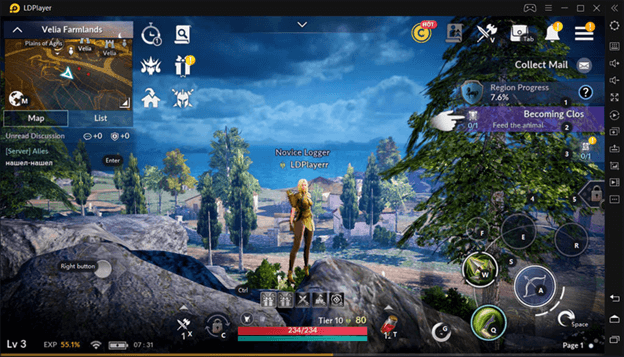
Prodejna LD
LDPlayer se od ostatních emulátorů trochu liší tím, že má na platformě svůj vlastní obchod, stejně jako Google Play Store. Nemusíte se tedy nutně přihlašovat pomocí účtu Google jako v Obchodě Play.
Podobně jsou na LD Store dostupné téměř všechny oblíbené hry, které byste našli v Obchodě Play.
LD Store může fungovat i na vašem zařízení Android. Budete jej však muset přenést prostřednictvím souboru APK. Všimněte si, že Google Play Store je stále k dispozici na LDPlayer.
Výkon
LDPlayer poskytuje výjimečnou grafiku a rychlost je také slušná. Technologie virtualizace využíváte k vylepšení herního zážitku tím, že věnujete více prostředků. Může dojít ke zpoždění, stejně jako u většiny ostatních emulátorů Android.
Nejlepšího výkonu můžete dosáhnout s doporučenými specifikacemi systému – 8 GB RAM, 100 GB úložiště a procesor Intel i5 7500 nebo ekvivalentní.
Jak nainstalovat LDPlayer?
Stažení a instalace LDPlayeru je velmi jednoduché. Postup je následující:
- Přejděte na oficiální web LDPlayer
- Klikněte na tlačítko stahování na hlavní stránce.
- Klepnutím na tlačítko Ano uložíte instalační soubor do umístění podle vašeho výběru nebo na plochu.
- Po stažení dvakrát klikněte na instalační program.
- Nainstalujte LDPlayer podle instalačních kroků.
- Po instalaci dvakrát klikněte na ikonu na ploše nebo v nabídce Windows.
Nyní můžete přistoupit ke stažení her z obchodu LD Store. Můžete si také upravit nastavení podle svých představ.
Běžné chyby LDPlayer
I když je to docela sofistikovaný emulátor Androidu, je to software na konci dne. Proto musíte v určitém okamžiku narazit na chyby a problémy.
Abychom vám pomohli vychutnat si bezproblémový herní zážitek pro Android, uvádíme některé běžné chyby a jejich řešení:
1 – Nepodařilo se načíst emulátor
Tato chyba se objeví, jakmile hru spustíte. Virtuální ukazatel průběhu se zastaví na 50 procentech nebo dokonce 94 procentech a zobrazuje tuto chybu. Nejpravděpodobnějším důvodem je poškozený nebo poškozený soubor ve složce LDPlayer, která jej pomáhá načíst.
Tento problém můžete vyřešit pomocí LDMultiplayer vytvořením nové instance LDPlayer. Případně můžete program odinstalovat a znovu nainstalovat.
2 – Selhání inicializace
I když úspěšně nainstalujete emulátor, můžete mít problémy s hraním her na něm. Když spustíte hru, může se zobrazit chyba 'Failure to Initialize'. Nejčastěji je to způsobeno nekompatibilitou systému, zejména pokud máte procesor řady AMD Athlon nebo AMD Phenom.
Tento problém je méně častý u počítačů s procesorem Intel. Naštěstí lze tento problém vyřešit pomocí starého dobrého root přístupu. Nemusíte upgradovat svůj procesor, jen abyste si na počítači mohli užít některé hry pro Android.
3 – Problémy se zpožděním
S tímto emulátorem Android můžete také čelit problémům se zpožděním jednoduše proto, že není tolik zdrojů, kolik emulátor a hry, které hrajete, vyžadují. To je obvykle problém s PC, které sotva splňuje minimální systémové požadavky.
Jednoduchým řešením by bylo zavřít všechny ostatní aplikace. Dalším řešením je zvýšení vyhrazených zdrojů pro LDPlayer. To je však možné pouze v případě, že máte povolenou virtualizaci. Nakonec můžete jednoduše upgradovat paměť, abyste získali lepší výkon a zbavili se zpoždění.
4 – Neplatný virtuální disk
Když načtete emulátor LDPlayer, můžete narazit na chybu Neplatný virtuální disk. To může být způsobeno poškozením dat nebo dokonce virem.
Řešení této chyby je stejné jako v případě chyby Nepodařilo se načíst emulátor. Můžete pokračovat a vytvořit další instanci LDPlayer pomocí LDMultiplayer. Podrobné pokyny krok za krokem najdete na jejich webu.
Závěr
LDPlayer je slušný emulátor Androidu, který můžete použít k hraní mobilních videoher na vašem PC. Má bohatou grafiku a dobrou rychlost. Přidání specializovaného obchodu je další vychytávka, která eliminuje potřebu přihlašování pomocí účtu Google.
Díky funkcím, jako je více instancí a virtualizace, se snaží poskytovat ty nejlepší zkušenosti. Nejlepší je použít systém, který překračuje minimální limit zdrojů. Tímto způsobem získáte nejlepší možný výkon bez zpoždění, zejména při hraní těžkých grafických her.
![[VYRIEŠENÉ] „Tomuto vydavateľovi bolo zablokované spustenie softvéru na vašom počítači“ v systéme Windows 10 [VYRIEŠENÉ] „Tomuto vydavateľovi bolo zablokované spustenie softvéru na vašom počítači“ v systéme Windows 10](https://img2.luckytemplates.com/resources1/images2/image-2750-0408150428174.jpg)
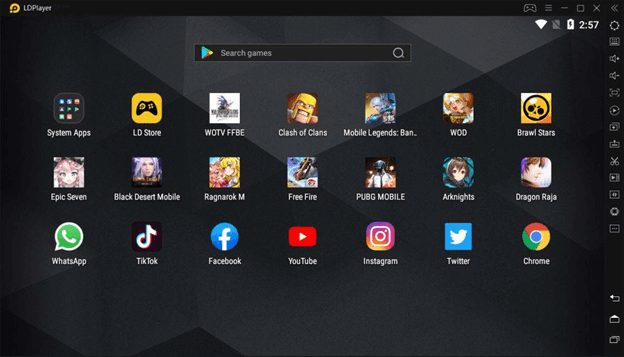
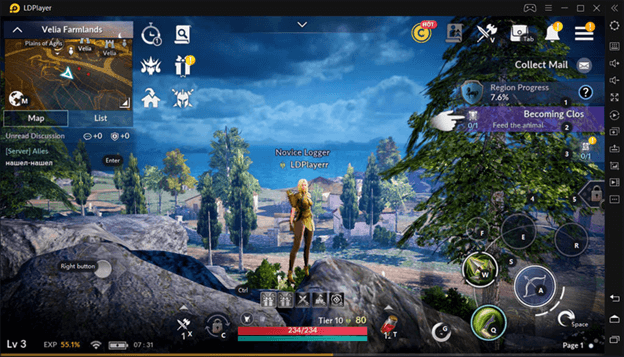

![[OPRAVENÉ] Kód chyby 0x80070035 Sieťová cesta sa nenašla v systéme Windows 10 [OPRAVENÉ] Kód chyby 0x80070035 Sieťová cesta sa nenašla v systéme Windows 10](https://img2.luckytemplates.com/resources1/images2/image-1095-0408150631485.png)






![Chyba 1058: Službu nelze spustit Windows 10 [VYŘEŠENO] Chyba 1058: Službu nelze spustit Windows 10 [VYŘEŠENO]](https://img2.luckytemplates.com/resources1/images2/image-3772-0408151015489.png)